오늘은 갤럭시 숨은 기능인 카메라로 바로바로 외국어를 번역해서 볼 수 있는 기능을 소개해보려고 합니다.
바로 구글렌즈를 이용하는 건데요.
구글렌즈를 이용하면 실생활에서 외국어로 된 외국제품 설명서를 바로 번역해서 볼 수도 있고 인터넷 하다가 보이는 외국어를 바로바로 번역하고 싶을 때 번역할 수도 있습니다.
외국에 가서 메뉴판을 보거나 할 때도 당연히 바로바로 번역해서 볼 수 있어 유용하구요.

외국어로 된 설명서 번역을 위해 저는 먼저 카메라를 켰습니다.
그리고 설명서가 화면에 뜨도록 위치를 잡고 그 상태에서 사진을 찍고나서 갤러리에 들어가서 사진을 켠 채로 구글렌즈를 켜도 되지만, 그냥 사진을 찍지 않고 카메라로 비추기만 한 상태에서 구글렌즈를 켜도 됩니다.
구글렌즈는 갤럭시 홈 버튼을 길게 누르면 오픈됩니다.
구글렌즈가 켜지면 거기서 하단에 글월문 및 A 자가 표시된 동그란 버튼을 눌러주세요. 그게 번역 버튼입니다.

그 버튼을 누르면 이렇게 자동으로 영어가 한국어로 번역되는 걸 볼 수 있습니다.
영어가 아니라면 눌러서 조정도 가능하고, 한국어가 아니라 다른 언어로 조정하는 것도 역시 가능합니다.
이상태에서 저장하고 싶다면 화면 캡처 (사이드 버튼 + 음량 하단 버튼) 를 통해 저장도 가능합니다.
또 핸드폰으로 인터넷 등을 통해 글을 보다가 화면에 번역이 필요한 부분이 있다면 바로 이렇게 구글렌즈를 켜서 번역 버튼을 눌러 번역이 가능하구요.
이 기능은 구글 어시스턴스 를 통해 서클 투 서치 기능을 쓰기 위한 경우에도 동일하게 적용되는데요. 서클 투 서치 기능이란, 홈 버튼을 길게 누른 상태에서 화면의 검색하고 싶은 대상을 동그라미 쳐서 해당 이미지를 검색할 수 있는 기능입니다.
갤럭시 AI 처음 나올 때 같이 많이 광고했던 기능이죠.
뿐만 아니라 요즘은 음표 버튼도 추가돼서 지금 듣고있는 노래가 무슨 노래인지 알고 싶을 때 바로 갤럭시 홈버튼을 길게 눌러서 음표 버튼을 누르면 구글 어시스턴스에서 해당 노래가 무슨 노랜지 알려줍니다.
흥얼거리기만 해도 알려주기도 한다고 해요.
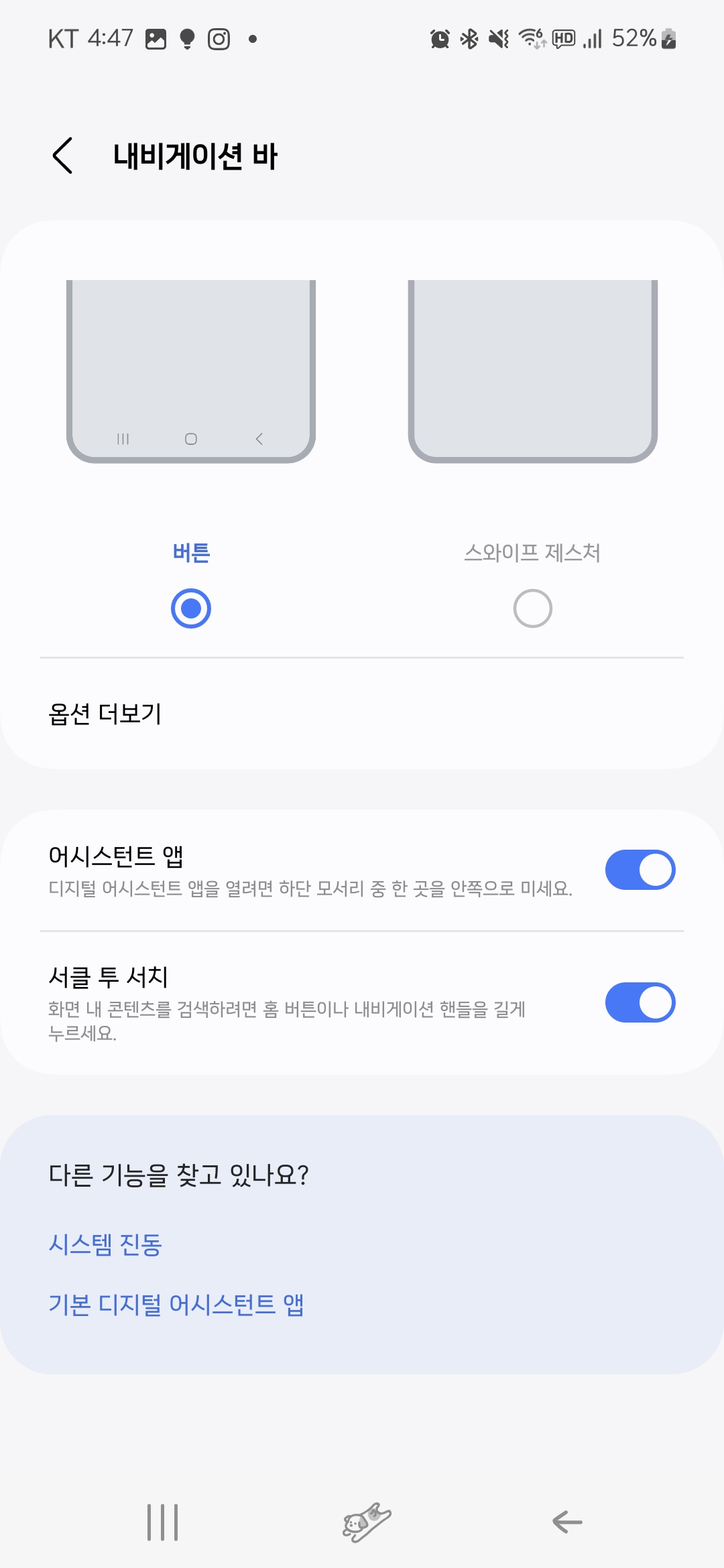
이 홈 버튼 기능을 켜거나 끄려면, 설정에서 네비게이션 바로 들어가서 서클 투 서치를 끄면 됩니다.
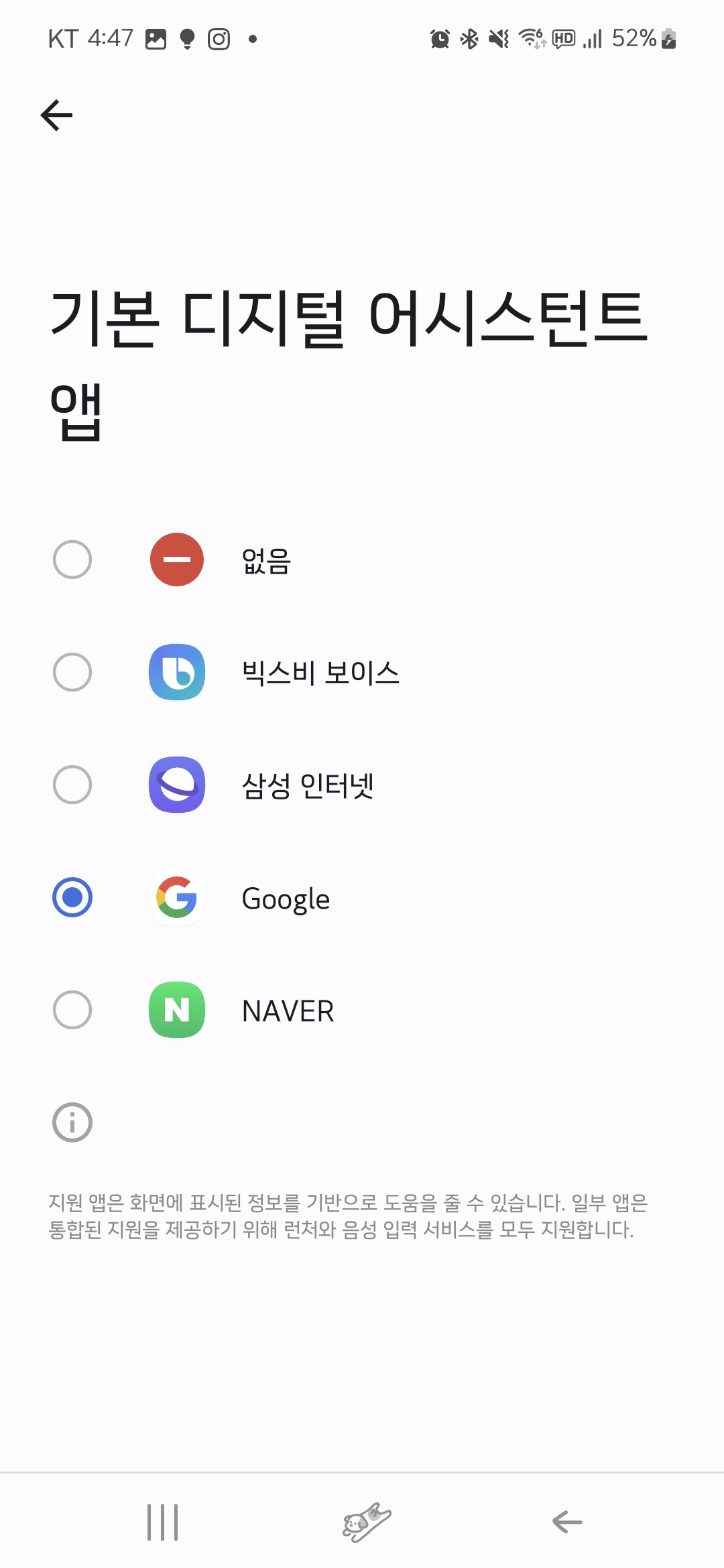
혹은 어시스턴스를 구글이 아니라 다른 삼성이나 네이버로 쓰고 싶으면 같은 화면 하단의 기본 디지털 어시스턴스 앱 으로 들어가서 다른 사이트를 선택하면 됩니다.
서클 투 서치는 화면에 나오는 것들을 마음껏 검색할 수 있게 해줄 뿐 아니라 이렇게 현실에서 필요한 번역 같은 것들도 손쉽게 해주는 기능이 있었는데, 몰랐던 분들은 이번에 포스팅 통해서 새롭게 알게 되셨으니 유용하게 사용해보셨으면 좋겠습니다.
또 노래가 궁금할 때나, 외국 메뉴판이 궁금할 때나, 어떤 특정 외국어가 궁금할 때도, 그 스펠링만 있다면 이제 다 알 수 있으니 좀더 궁금한 것들을 찾아보기 편리하겠죠.
이상 갤럭시 유용한 모를 수 있는 숨겨진 기능들 잘 활용해보시기 바라고 특히 네비게이션 바나 다른 알림센터, 화면 캡처 등에 있어서 좀더 설정 조정하고 싶으신 분들은 굿락도 다운받아서 확인해보시는 것 추천합니다.
굿락에 대한 포스팅은 아래에서 확인해볼 수 있습니다.
https://creamystar.tistory.com/m/526
갤럭시 굿락이란 - 갤럭시 굿락 어플 설치 설정 추천2 - 키즈카페. 네비스타. 레지스타. 나이스샷.
갤럭시 굿락이란 갤럭시 기본 설정 외에 추가로 갤럭시 설정을 수정하여 사용자 맞춤으로 사용할 수 있게 도와주는 어플이다. 갤럭시 앱스에서 사용 가능하며 삼성 측에서 제작한 어플이라 중
creamystar.tistory.com
'자유로운 생정 > 스마트폰' 카테고리의 다른 글
| 스마트폰 갤럭시 스크린샷 화면캡처 3가지 방법 (0) | 2025.03.21 |
|---|---|
| [손목닥터9988] 앱테크 하는법 / 서울페이 제로페이 포인트 무료 충전 후기 / 서울시민 필수 꼭 깔아야 하는 어플 추천 (0) | 2025.03.15 |
| 갤럭시 S23 울트라에서 S24로 업그레이드! – 최신 기기 변경 후 느낀 개선점 (0) | 2025.02.19 |
| 24MD 크리스마스 갤럭시 맥세이프 케이스 투명 젤하드 장점 단점 내돈내산 구매 솔직 후기 (0) | 2025.02.07 |
| 갤럭시 스마트폰의 프로 모드 ISO / 셔터스피드 / EV / Focus / WB 각 기능 활용법 (ISO, EV 차이점까지!) (0) | 2024.10.24 |




댓글